Inimene, kes armastab turul olevate uute nutika kodu tarvikutega mängida, otsustasin hankida FiOS-teleri teenuse.
Pärast proovisõidupaketi saamist jäin enamuse ajast teleri külge ja mu sotsiaalmeediakasutus jõudis kõigi aegade madalaimale tasemele.
Vahetasin parema plaani, sest mulle meeldis kristallselge pilt ja kõigi telefoni ekraaniaja eesmärkide saavutamine.
Kuid kõik need funktsioonid muutusid mõttetuks, kui mu FiOS-teleri heli mu lemmikfilmi ajal katkes.
Mul õnnestus heli tagasi saada pärast seda, kui olin veebis läbinud palju foorumeid ja juhendeid, kuid pidin ilma jääma rohkem kui mõnest filmist hämmastavast stseenist.
Seega koostasin selle põhjaliku juhendi teie ees seisva probleemi tõrkeotsinguks, nii et te ei peaks seda läbi tegema.
Kui seisate silmitsi Fiose teleriga, kus pole heli, veenduge, et vaigistusnuppu poleks vajutatud ja digiboksi helitugevus poleks täielikult vaikne.
Seejärel taaskäivitage oma teler või ruuter, eemaldage HDMI-kaabel ja ühendage see uuesti. Lugege edasi, et teada saada, kuidas seda täpselt teha.
Veenduge, et teler ei oleks vaigistatud


Võimalik, et probleem on üsna lihtne ja teie teler on vaigistatud.
Kui aga heli on pärast vaigistusnupu vajutamist uuesti sisse lülitatud, lugege probleem lahendatuks.
Kui teie teler ei ole vaigistatud, vajutage nuppu Helitugevuse suurendamine, et veenduda, et heli on teie jaoks piisavalt vali.
Peaksite seda kontrollima nii kaugjuhtimispuldilt kui ka digiboksilt. Selle abil saate teada, kas teie FiOS Remote Volume ei tööta .
Kui see nii on, ei jää muud üle kui Programmeerige oma FiOS-i kaugjuhtimispult oma teleri helitugevusele .
Laske helitugevusel tõusta.
Lülituge teisele rakendusele ja tagasi telerisse
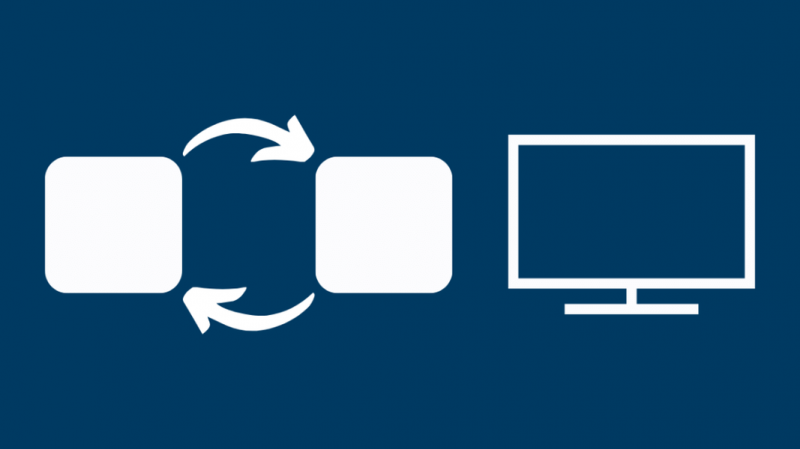
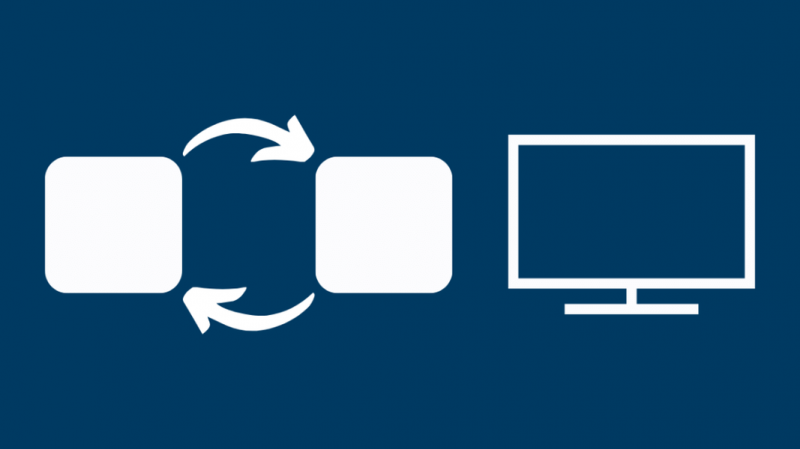
Kui probleemi põhjuseks ei olnud helitugevuse või vaigistuse nupud, peaksite proovima lülituda teisele rakendusele.
Näiteks võite lülituda Netflixile, oodata umbes 10 sekundit ja lülituda tagasi telerile.
See on suhteliselt lihtsam meetod ja peaks teie probleemi kohe lahendama!
Ühendage HDMI-kaabel lahti ja ühendage see uuesti


Teie FiOS-teleri heli katkemine on peamiselt tingitud digiboksi ja teleri ühilduvuse puudumisest.
Kui teil veab, ajab HDMI-kaabli korraks lahti.
Enne selle uuesti ühendamist oodake vähemalt 10 sekundit. Pidage meeles, et see ei ole teie probleemi püsiv lahendus.
Optimeerige oma stereoväljundit
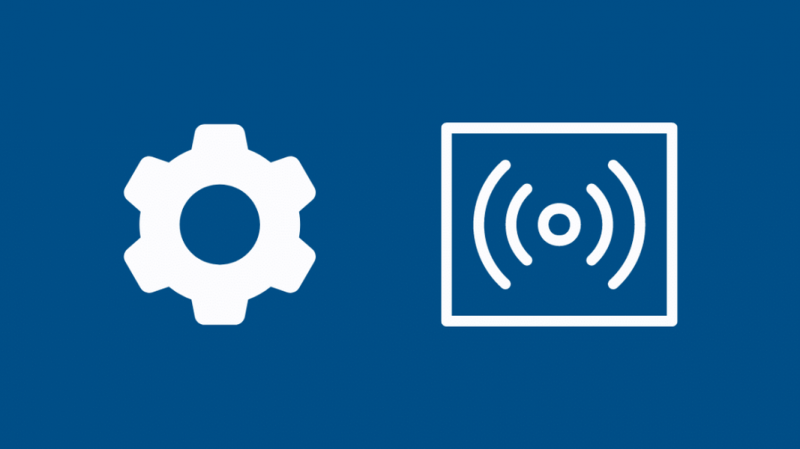
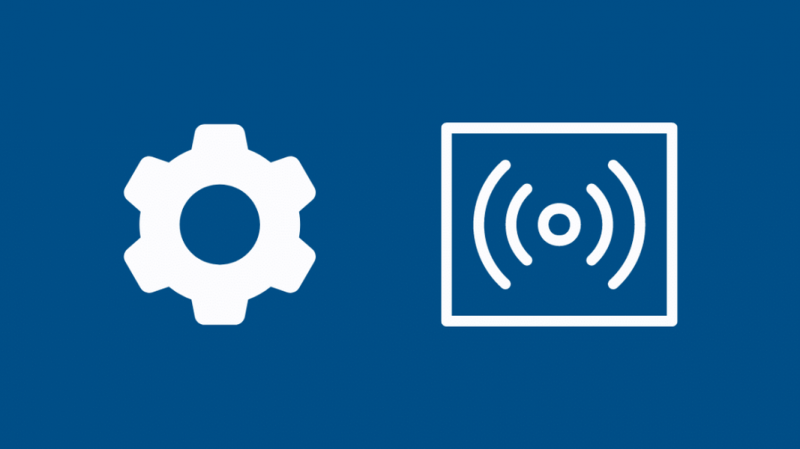
Digiboksi stereoväljundit on võimalik optimeerida. See võib osutuda kasulikuks, kui heli teatud kanalitel ei tööta.
Minge jaotisse 'Menüü' ja kerige alla jaotiseni 'Seadistus'. Klõpsake 'OK' ja seejärel valige 'Heli seadistus'.
Nüüd navigeerige valikuni 'Optimeerimiseks vali', klõpsake 'OK' ja oletegi valmis.
Minge helisüsteemist mööda
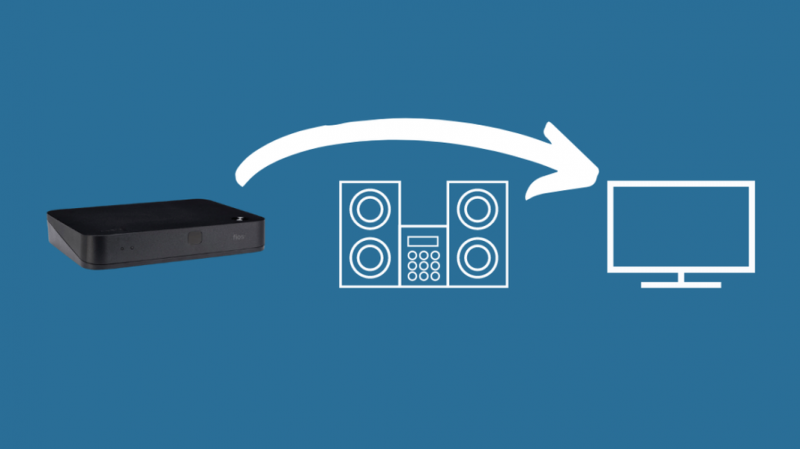
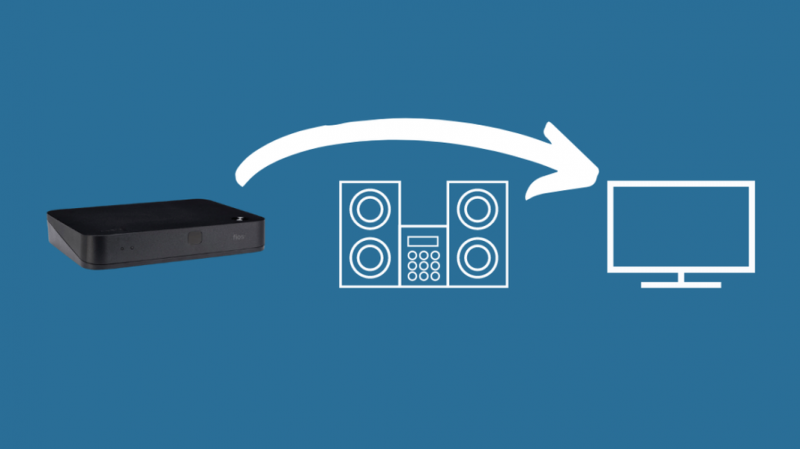
Minge helisüsteemist mööda, ühendades digiboksi otse teleri tagaküljega, selle asemel et kasutada helisüsteemi vahendajana.
See võib olla põhjus, miks teie heli ajutiselt vaibus.
Taaskäivitage teler
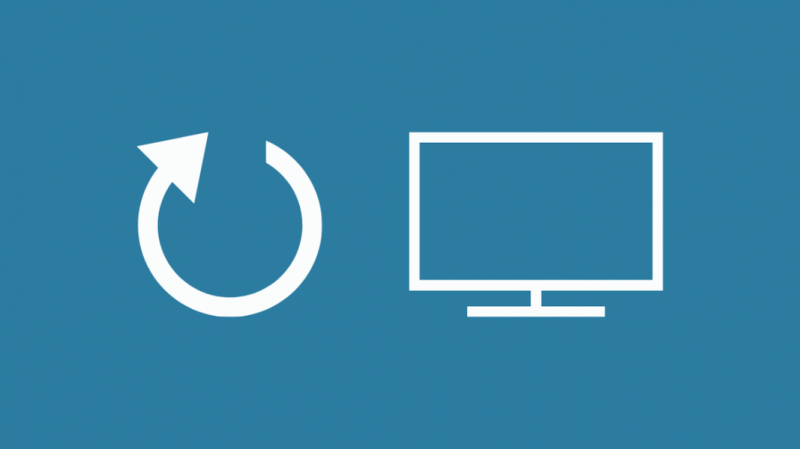
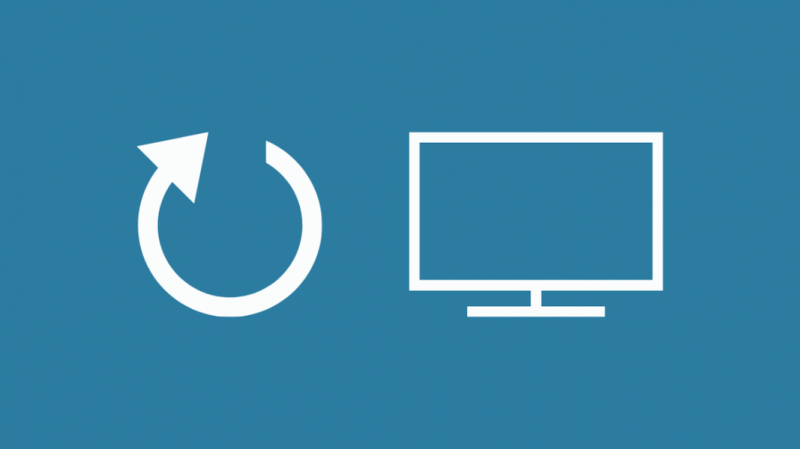
Toitetsükkel võib olla lihtsalt vastus teie probleemile. Kuid kõigepealt peate teleri välja lülitama ja uuesti sisse lülitama.
Soovitan teil seda enne uuesti sisselülitamist mõnda aega välja lülitada.
Teler on nagu iga teine elektrooniline seade ning selle välja- ja uuesti sisselülitamine toob süsteemi tagasi algsesse olekusse ja tühjendab mälu, mis lahendab enamiku väiksemate probleemide eest.
Helitugevus peaks pärast teleri taaskäivitamist hästi töötama. Kui ei, siis peaksite liikuma järgmise sammu juurde.
Lähtestage digiboks
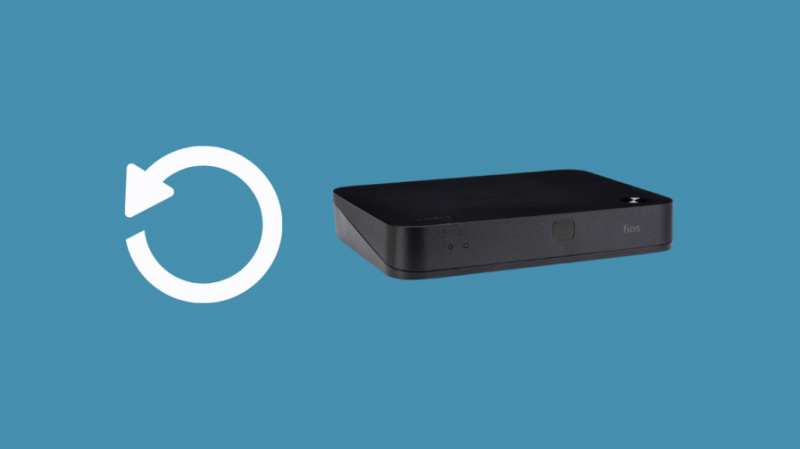
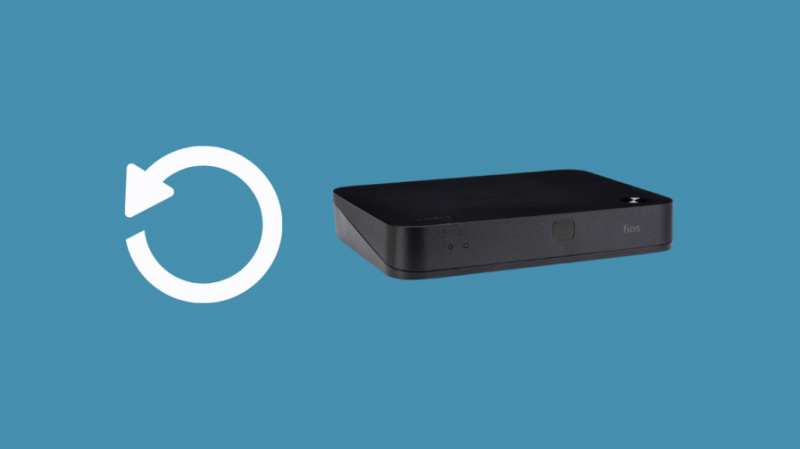
Järgmine meetod on digiboksi lähtestamine. Saate valida oma digiboksi lähtestamiseks mõne meetodi.
Peate oma FiOS-ruuteri sisse lülitama, olenemata sellest, millist meetodit kasutate.
Esimene meetod hõlmab digiboksi toitenuppu. Vajutage ja hoidke toitenuppu umbes 15 sekundit all. Nüüd vabastage see ja lähtestamine on tehtud.
Teine meetod on toitejuhe digiboksi küljest lahti ühendamine. Oodake 10 sekundit ja seejärel ühendage see uuesti.
Veenduge, et te ei eemaldaks toitejuhtme asemel digiboksi koaksiaalkaablit.
Üks FiOS-i eeliseid on see, et digiboksi lähtestamine ei kustuta teie salvestatud sätteid.
Võite olla kindel, et teie seadme koodid, lemmikkanalid jne on kõik saadaval ka pärast lähtestamist.
Võtke ühendust FiOS-i toega


Ülaltoodud tõrkeotsingu meetodid peaksid ideaaljuhul teie FiOS-teleriga probleemi kohe lahendama, kuid mõnikord ei pruugi see juhtuda.
Sa ei pea muretsema, sest Verizon FiOS tugi aitab teil oma seadme heli kiiresti parandada.
Võtke ühendust meeskonna professionaaliga ja selgitage, et olete kõiki neid meetodeid proovinud ning nad leiavad teie probleemile püsiva lahenduse mõne tunni jooksul.
Viimased mõtted oma FiOS-teleri heli taastamiseks
Sellega loodan, et suutsite oma FiOS-teleri helitugevuse probleemi lahendada. Nüüd saate naasta vaadatud episoodi juurde või valida FiOS TV isiklike soovituste hulgast uue saate.
Kui leiate, et lähtestate ruuterit sama probleemi tõttu kaks kuni kolm korda nädalas, peaksite kindlasti otsima professionaalset abi.
Eespool loetletud tõrkeotsingu meetodid ei ole püsivad lahendused. Lisaks võib liiga palju teleri ja digiboksiga jamamisel olla kahjulikke tagajärgi.
Samuti võite lugeda lugemist:
- Fios on Demand ei tööta: kuidas seda mõne sekundiga parandada
- Verizon Fiose kaugkoodid: täielik juhend [2021]
- FIOS-i juhend ei tööta: kuidas sekunditega tõrkeotsingut teha
- Fiose seadmete tagastamine: kõik, mida peate teadma
- Verizon Fiose piksliprobleem: kuidas seda mõne sekundiga parandada [2021]
Korduma kippuvad küsimused
Kuidas sünkroonida oma FiOS-i häälkaugjuhtimispulti teleriga?
Hoidke nuppe 0 ja Esita/Paus korraga ning vabastage need, kui näete kaugjuhtimispuldil vilkuvat sinist tulukest. Kui tuli kustub, ühendatakse FiOS-i kaugjuhtimispult.
Kuidas programmeerida oma FiOS-i kaugjuhtimispulti ilma koodita?
Lülitage teler sisse ja vajutage ja hoidke all teleri nuppu. Nüüd vajutage nuppu OK ilma teleri nuppu vabastamata. Teie kaugjuhtimispult on nüüd otsingurežiimis.
Vajutage 922 ja suunake kaugjuhtimispult kasutatavale seadmele.
Seejärel vajutage esitusnupu ülemist osa ja kerige edasikerimisnupu abil koode, kuni seade välja lülitub. Lõpuks vajutage koodi salvestamiseks nuppu OK.
Kas ma saan Verizon FiOS-i jaoks kasutada universaalset kaugjuhtimispulti?
Jah, saate Verizon FiOS-iga kasutada universaalset kaugjuhtimispulti.
